电脑教程:win7怎么还原打开方式
- 分类:win7 发布时间: 2017年10月28日 12:00:50
有时我们打开一些文件时会发现没有打开这个文件的应用,或者默认打开软件关联不正确导致打开乱码或者打不开的情况,这时我们可以还原默认的文件打开方式,下面给大家介绍win7怎么还原打开方式。
每一个文件都有它对应的打开软件,没用对打开方式就会出现打不开或打开出现乱码等情况,有时我们不小心将文件的打开方式设置成了一些其他的软件,那么win7怎么还原默认的的打开方式呢?接下来小编给大家介绍win7默认打开方式的还原方法。
win7还原打开方式:
1.如果你不知道你的文件的格式是什么,可以先把文件名后缀显示出来:打开计算机点击工具切换到查看选项,在里面去掉勾选隐藏已知文件类型的扩展名。
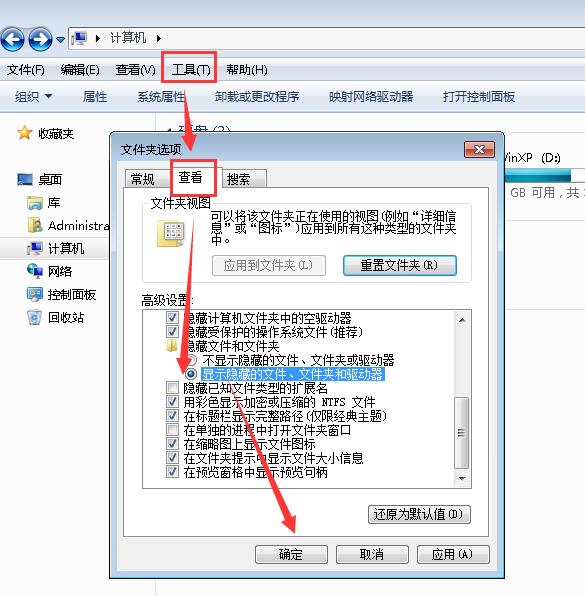
win7打开方式电脑图解-1
2.按WIN(Windows图标)+R键打开运行,输入regedit 点击确定或按回车键打开注册表编辑器。
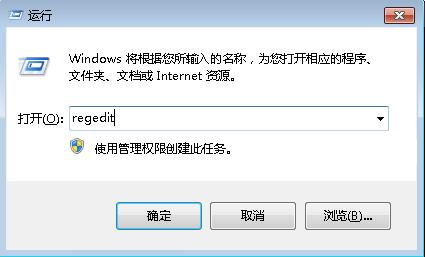
还原打开方式电脑图解-2
3.在注册表编辑器里面依次展开HKEY_CURRENT_USER\SOFTWARE\Microsoft\Windows\CurrentVersion\Explorer\FileExts,可以看到很多的文件名后缀,这里找到你要还原的默认打开方法的文件名后缀,删除除了openwithlist和openwithprogids以外的其他文件夹,右边的删除除了默认的以外的全部项目就可以了。
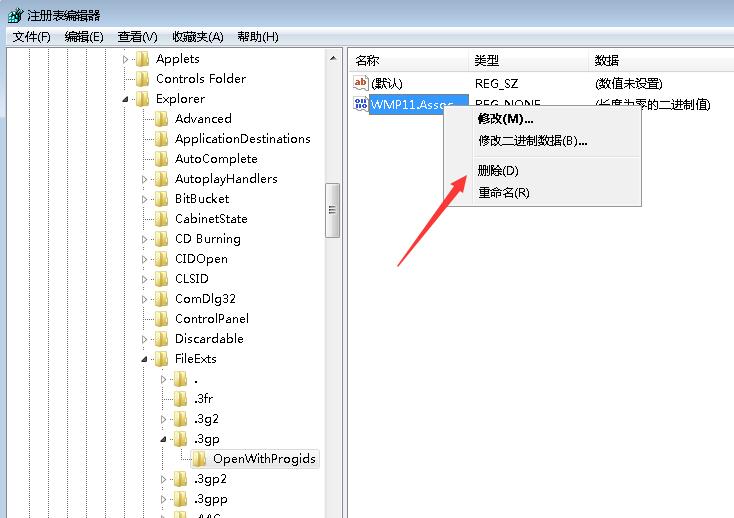
win7怎么还原打开方式电脑图解-3
4.上面的操作完成后重启电脑或者注销一下电脑就可以了,win7还原默认的打开方式就是这样操作。
猜您喜欢
- 详细教您联想笔记本如何重装系统..2018/11/22
- 怎么修复lsp,详细教您如何修复电脑lsp..2018/09/04
- 详解台式电脑怎么用u盘启动..2019/04/15
- 截图怎么截,详细教您怎么截图..2018/05/07
- C盘满了怎么办,详细教您怎么解决C盘满..2018/09/21
- QQ聊天记录,详细教您QQ聊天记录在哪个..2018/06/04
相关推荐
- 电脑连不上wifi,详细教您笔记本电脑连.. 2018-03-24
- 卸载ie,详细教您win7卸载ie浏览器的方.. 2018-10-16
- 装机吧u盘装宏碁系统教程,详细教您如.. 2018-01-18
- windows7旗舰版怎么重装系统步骤演示.. 2021-12-27
- 华硕重装win7系统的步骤教程.. 2021-09-07
- 主编教您win7搜索功能失效了怎么办.. 2018-12-22




 粤公网安备 44130202001059号
粤公网安备 44130202001059号